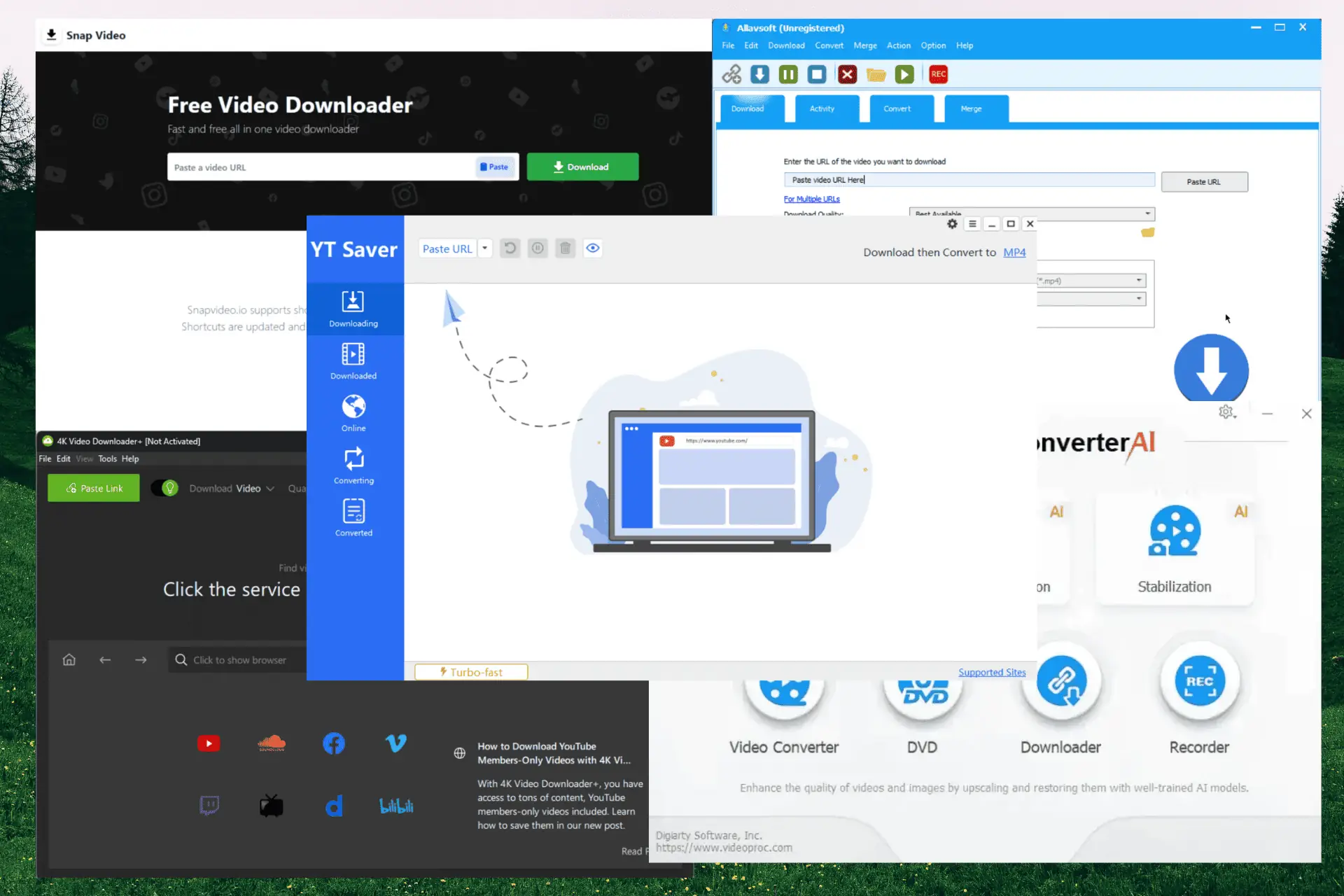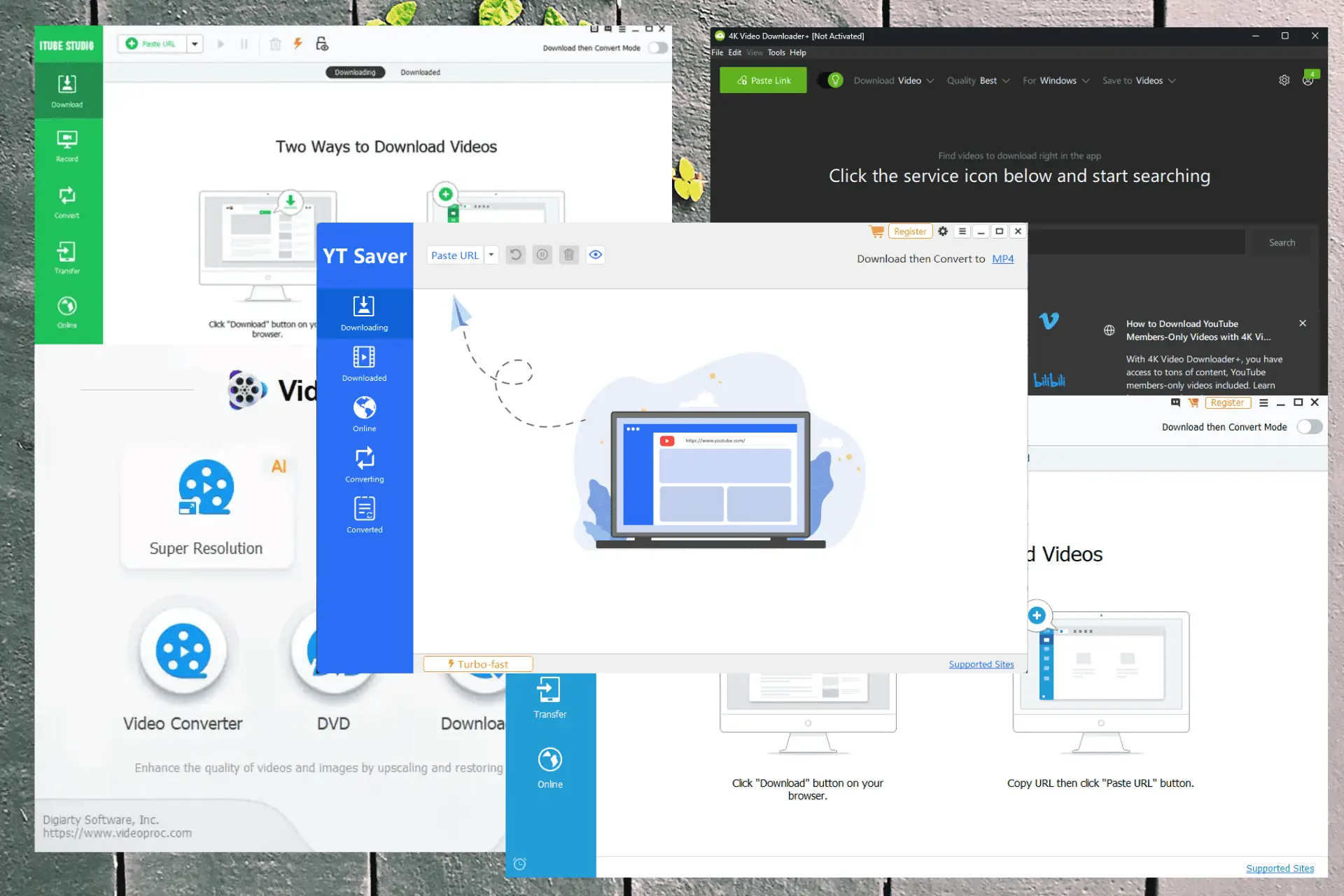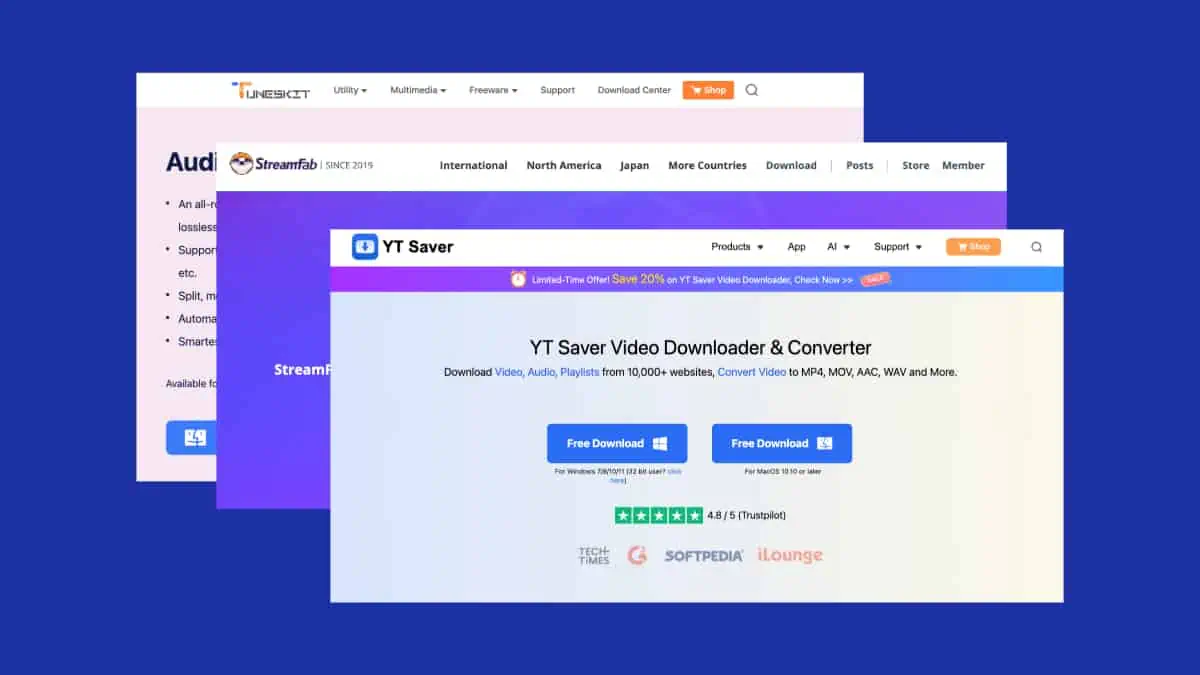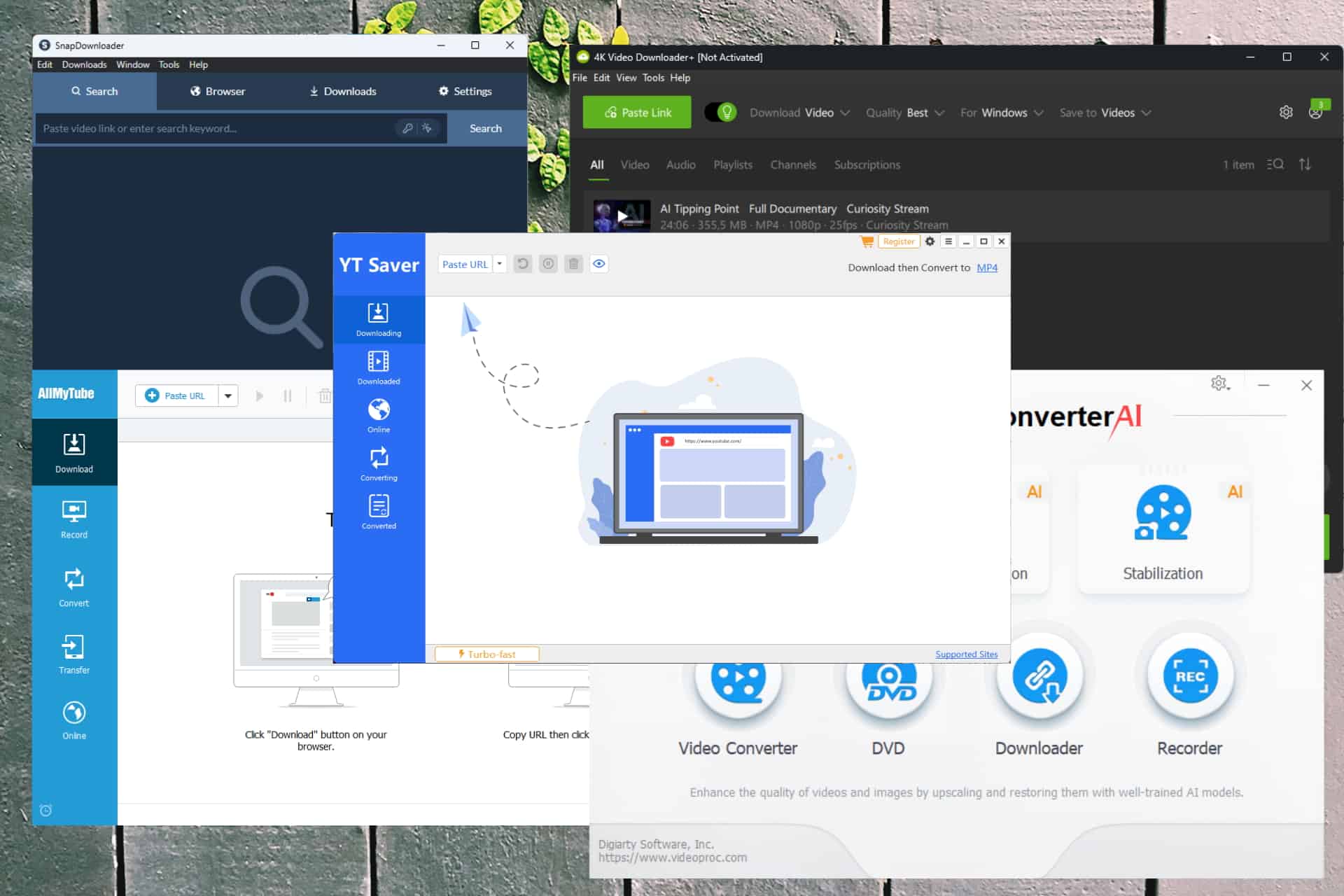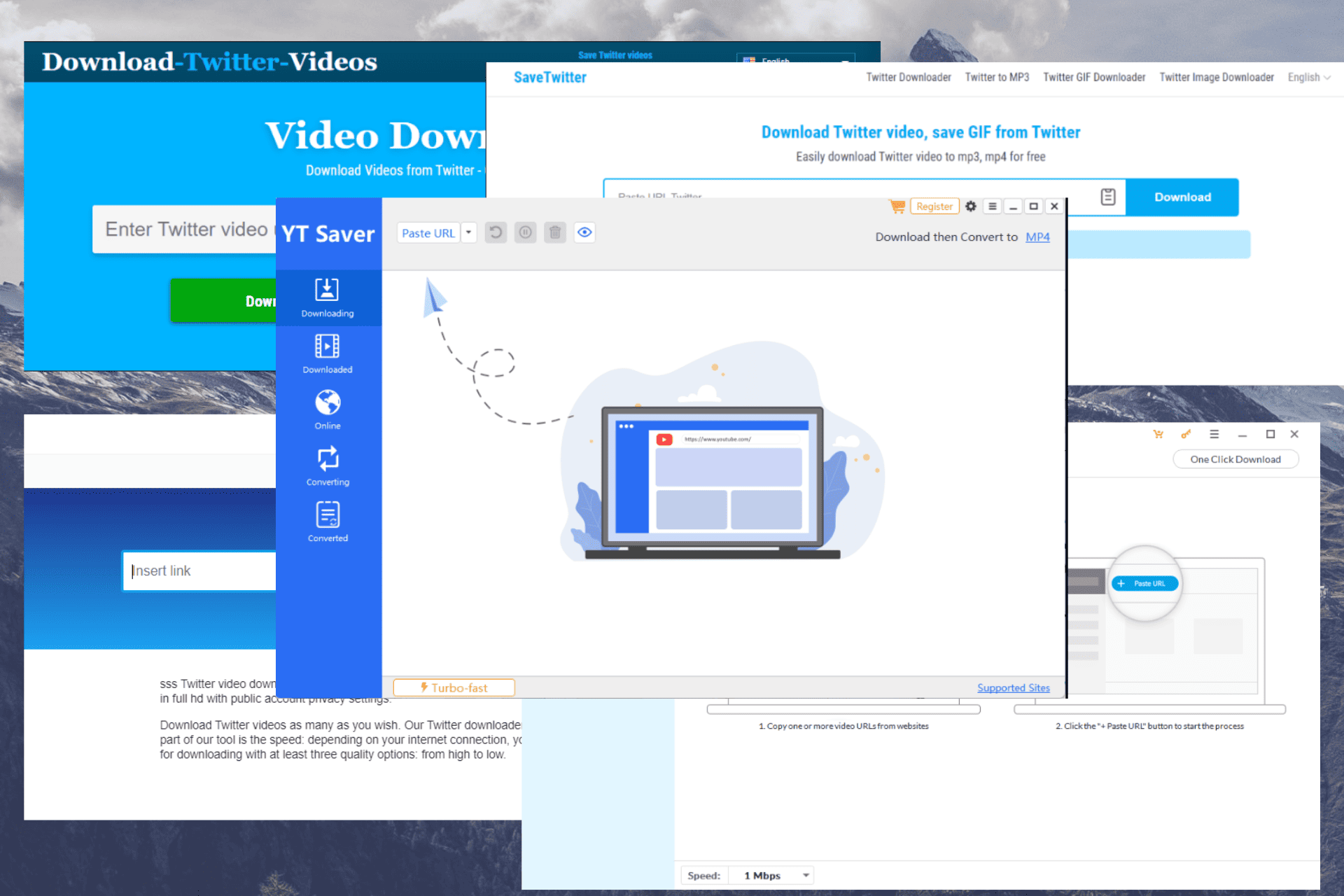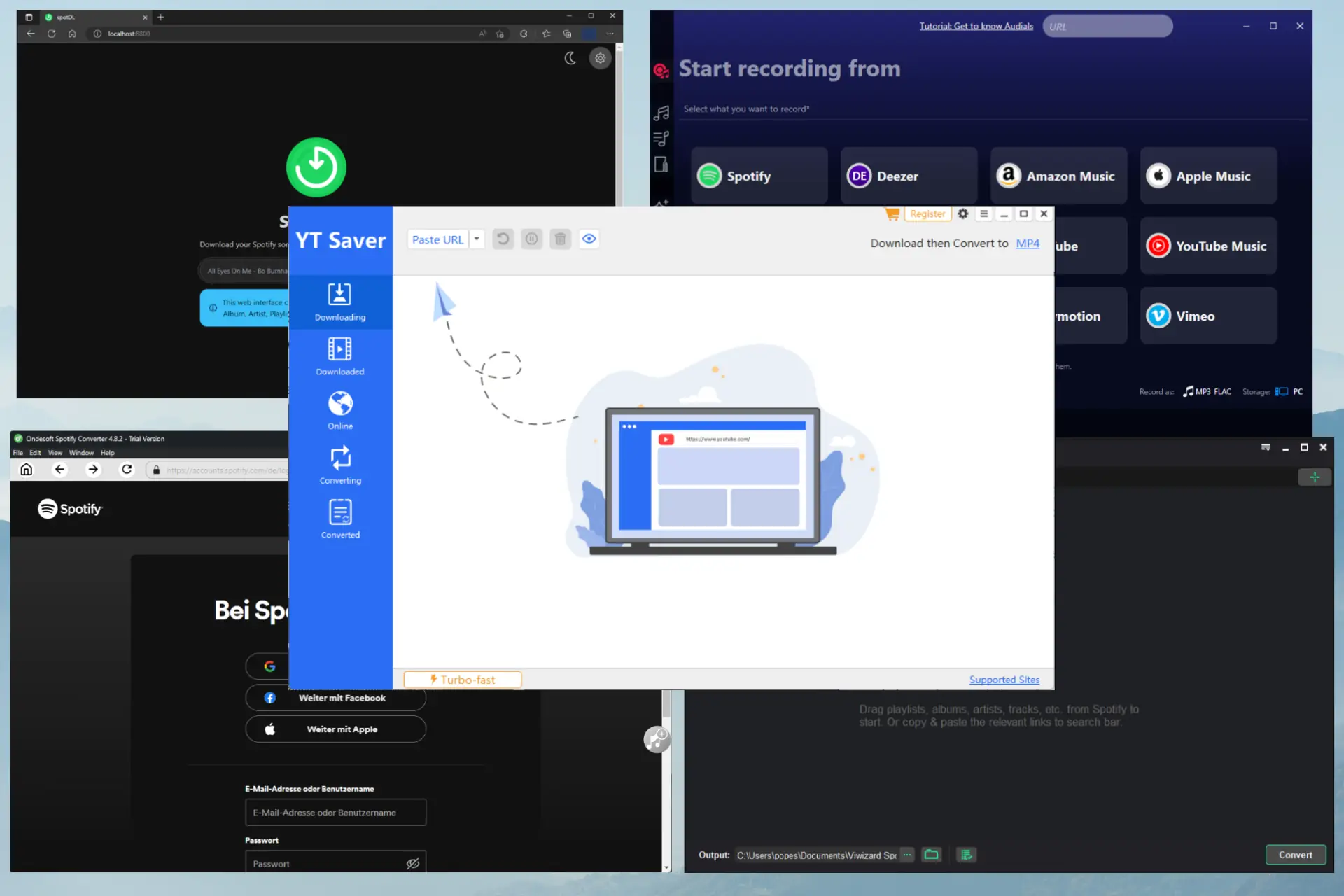Oprava nízkej rýchlosti sťahovania YouTube-DL [Testované]
8 min. čítať
Publikované dňa
Prečítajte si našu informačnú stránku a zistite, ako môžete pomôcť MSPoweruser udržať redakčný tím Čítaj viac
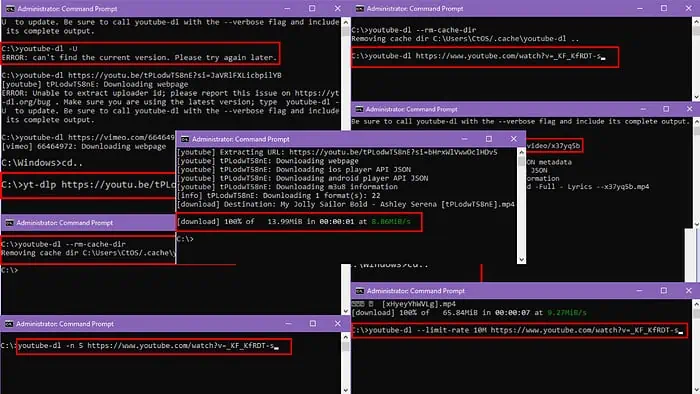
Ak máte problémy s pomalou rýchlosťou sťahovania YouTube-DL pri kopírovaní videí z platforiem ako YouTube, Vimeo, Twitch atď., mám to pre vás.
V tomto rýchlom článku na riešenie problémov YouTube-DL vám ukážem vyskúšané a otestované metódy na vyriešenie problému.
Čo robiť, keď je rýchlosť sťahovania YouTube-DL pomalá
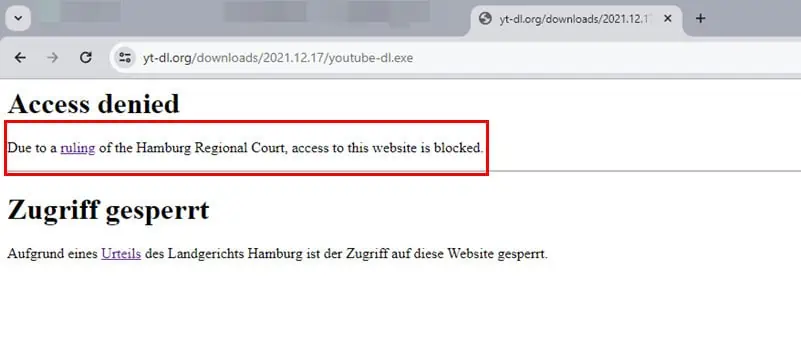
Skôr ako vyskúšate metódy riešenia problémov, mali by ste si uvedomiť, že Krajinský súd v Hamburgu rozhodol v prospech zablokovania portálu YouTube-DL.
To znamená, že multimediálni hostitelia ako YouTube, Twitch atď. môžu aktívne zakázať alebo spomaliť váš prístup na tieto stránky z vášho PC alebo Macu prostredníctvom digitálnej stopy YouTube-DL EXE. Preto je pomalá rýchlosť sťahovania zamýšľaná, ak je rozhodnutie platné vo vašom regióne.
Ak vyššie uvedené rozhodnutie nie je vo vašej krajine účinné, pokračujte v opravách nižšie:
1. Zakážte Iné sťahovanie
Váš domáci alebo kancelársky Wi-Fi router môže priškrtiť druhé sťahovanie typu peer-to-peer ak už prebieha ďalšie sťahovanie.
Predchádzajúce stiahnutie často využíva celú šírku pásma vašej siete Wi-Fi alebo Ethernet, takže druhé sťahovanie má problém získať dynamiku.
Skontrolujte teda, či niekto iný vo vašej sieti práve nesťahuje nejaký obsah. Ak áno, na chvíľu prerušte sťahovanie a skontrolujte, či YouTube-DL dokáže poskytnúť vyššiu rýchlosť.
2. Reštartujte smerovač
Problémy súvisiace so smerovačom, ako je výkon spracovania a vyčerpanie pamäte, prehrievanie, úniky pamäte a rušenie Wi-Fi často spomaľujú rýchlosť prehliadania a sťahovania na vašom PC alebo Macu.
Vypnite napájanie smerovača, počkajte 10 sekúnd a znova zapnite napájanie, aby sa smerovač reštartoval.
Ak sa nemôžete dostať k napájaciemu zdroju smerovača alebo k tlačidlu zapnutia/vypnutia smerovača, postupujte takto:
- Prihláste sa na webový portál smerovača, čo je často 192.168.1.1. Ak nie, skontrolujte štítok na zadnej strane smerovača.
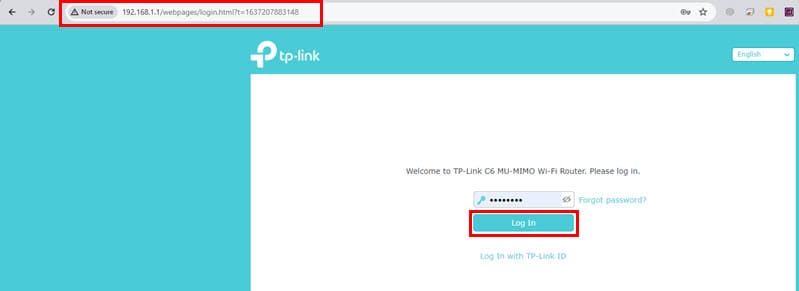
- Budete musieť zadať a ID používateľa a heslo na prístup k tejto konzole na správu smerovača z webového prehliadača.
- Kliknite na tlačidlo Restart tlačidlo na konzole smerovača.
- Malo by byť v pravom hornom rohu webového portálu v blízkosti Odhlásiť tlačidlo.
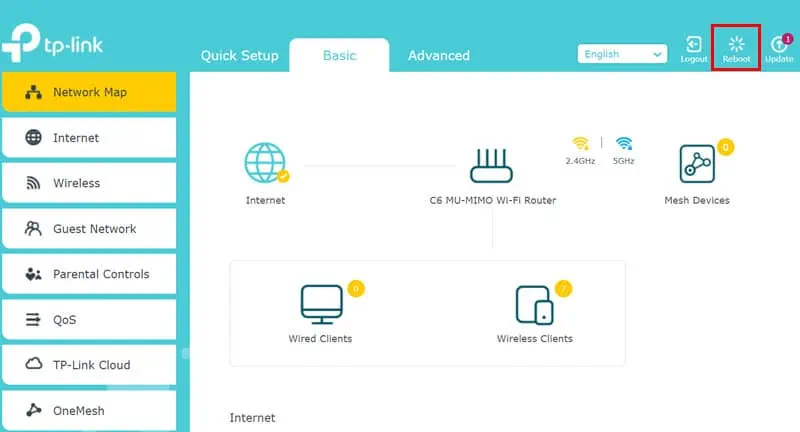
- Počkajte, kým sa router sám reštartuje.
3. Aktualizujte YouTube-DL
- Kliknite na tlačidlo štart tlačidlo ponuky na počítači a zadajte CMD.
- Teraz otvorené Príkazový riadok systému Windows s práva správcu.
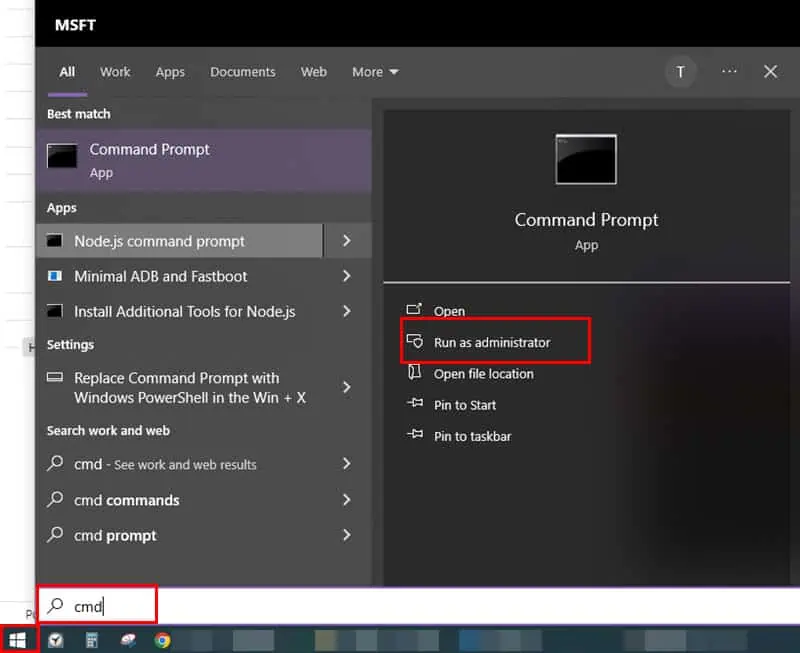
- Prejdite do adresára PC, do ktorého ste uložili súbor YouTube-DL EXE súbor.
- Teraz skopírujte a prilepte nasledujúcu výzvu CMD do konzoly:
youtube -dl -U - hit vstúpiť aby váš počítač mohol vyhľadať najnovšiu verziu súboru YouTube-DL EXE a stiahnuť si ju automaticky.
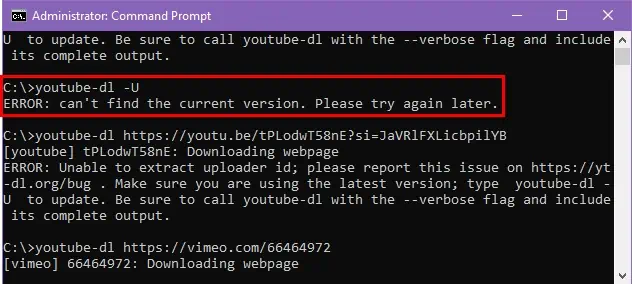
4. Aktualizujte FFmpeg
V rôznych príkazoch YouTube-DL, ako je youtube-dl -f FORMAT URL, youtube-dl -x – audio-formát mp3 URL, youtube-dl –write-sub –sub-lang en URL a ďalšie, nástroj funguje v spolupráci s inštaláciu FFmpeg vášho počítača.
Ak je FFmpeg zastaraný, môžete zaznamenať nižšiu rýchlosť sťahovania.
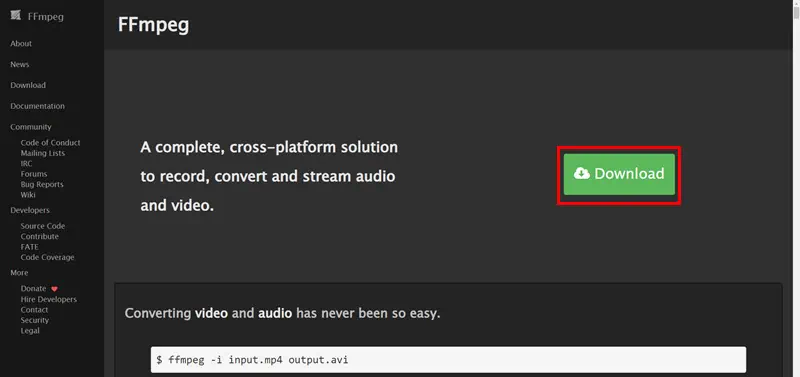
Prejsť na Webová stránka FFmpeg a kliknite na tlačidlo Stiahnuť ▼ tlačidlo na získanie najnovšej verzie aplikácie.
Ak sa vám zdá mätúce sťahovanie najnovších súborov FFmpeg, použite toto direct link do diela GitHub.
Presuňte spustiteľné súbory FFmpeg z na stiahnutie priečinok do adresára YouTube-DL. Reštartujte existujúce YouTube-DL EXE CMD okno zatvorením a opätovným otvorením.
5. Upravte maximálnu rýchlosť sťahovania
- lis výhra + R, typ cmda stlačte tlačidlo vstúpiť otvoriť príkazový riadok.
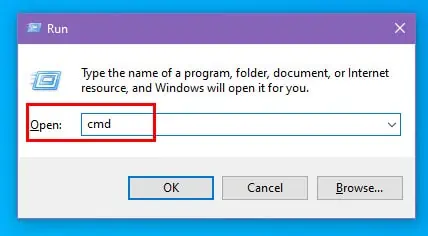
- Prejdite do adresára obsahujúceho YouTube-DL EXE pomocou cd príkaz ako nižšie:
cd C:\Path\To\YoutubeDL - Teraz sa pokúste stiahnite si cieľové video z YouTube pomocou tohto alternatívneho príkazu:
youtube-dl – limit-rate 10 miliónov URL - lis vstúpiť na vykonanie príkazu.
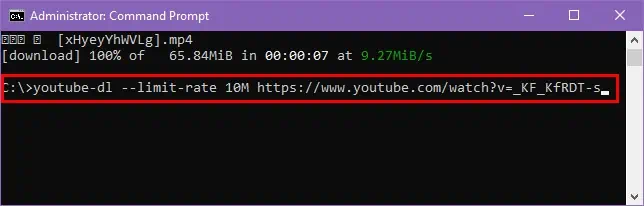
6. Použite paralelné sťahovanie
- Otvorený Príkazový riadok systému Windows a prejdite do adresára, do ktorého ste umiestnili YouTube DL EXE.
- Použi -n or – maximálny počet stiahnutí možnosť, za ktorou nasleduje požadovaný počet paralelných stiahnutí videa. Ak chcete napríklad stiahnuť video s 5 paralelnými vláknami sťahovania, použite tento príkaz:
youtube-dl -n 5 URL - hit vstúpiť na spustenie procesu sťahovania.
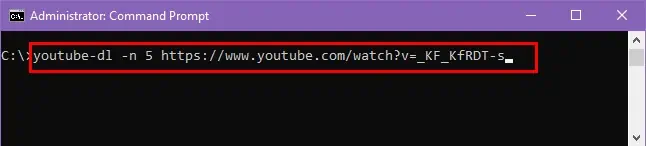
- YouTube-DL začne sťahovať video z 5 rôznych častí videa YouTube a po dokončení sťahovania ich všetky zlúči do jedného súboru.
7. Vymažte vyrovnávaciu pamäť YouTube-DL
- Uistite sa, že ste v YouTube-DL EXE adresára v konzole Windows CMD.
- Skopírujte a prilepte nasledujúci príkaz:
youtube-dl –rm-cache-dir - lis vstúpiť spustiť príkaz.
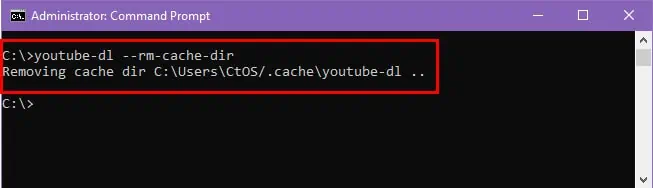
- YouTube-DL EXE vymaže celú svoju vyrovnávaciu pamäť, stiahnuté súbory z vyrovnávacej pamäte a metadáta.
- Zatvorte konzolu CMD.
- Znova ho otvorte a pomocou príkazu CD prejdite do adresára YouTube-DL EXE.
- Skúste si stiahnuť video YouTube, ktoré potrebujete, pomocou tohto príkazu:
URL youtube-dl
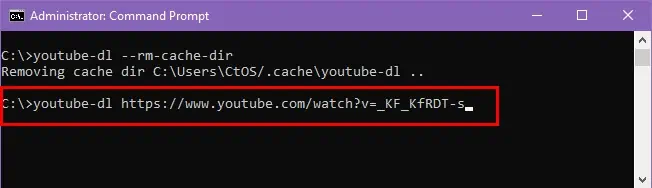
8. Stiahnite si z inej webovej stránky
Ak sa rýchlosť sťahovania stále nezlepšuje, skúste si video stiahnuť z alternatívy YouTube, ako je DTube, Vimeo, OnlyFans, Vevo, Dailymotion, Twitch a tak ďalej.
Príkaz na stiahnutie je rovnaký ako pre YouTube. Ak si teda chcete stiahnuť video z Dailymotion, tu je príklad príkazu:
youtube-dl https://www.dailymotion.com/video/x37yq5b
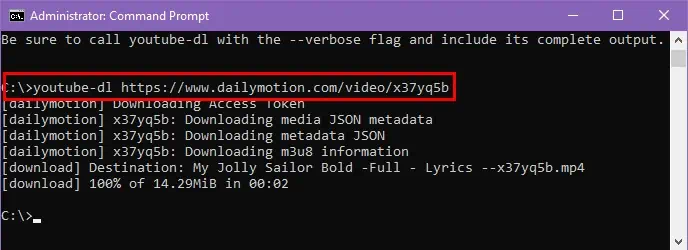
YouTube-DL podporuje viac ako 1,000 XNUMX platforiem na hosťovanie videa. Aj keď zdrojová webová lokalita nie je webovou stránkou na hosťovanie videa, ale stále ponúka priamy odkaz na súbor videa na prehrávanie na webe, súbor by sa mal ľahko stiahnuť cez YouTube-DL.
9. Zakážte Limit Reservable Bandwidth
Váš počítač so systémom Windows využíva iba 80 % celej šírky pásma Wi-Fi alebo ethernetovej siete dodanej vaším ISP. Tu je návod, ako môžete zakázať toto obmedzenie a použiť 100 % šírku pásma na opravu chyby „pomalá rýchlosť sťahovania YouTube-DL“:
- kliknite na ponuka štart na počítači a zadajte Upraviť Zásady skupiny.
- Vyber Upraviť skupinovú politiku aplikácia z Ovládací panel.
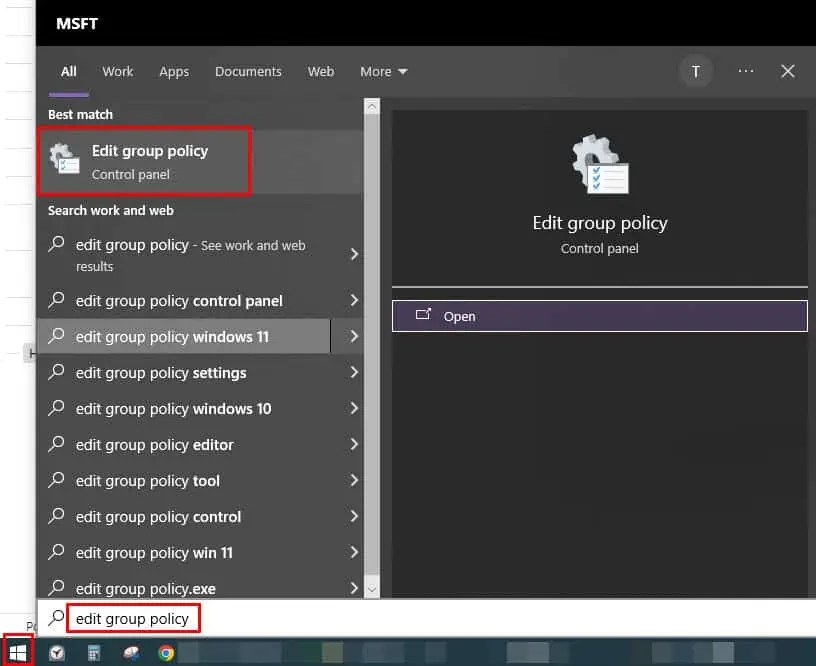
- Mali by ste vidieť Miestne Editor politiky skupiny nástroj.
- Na ľavom navigačnom paneli pod Zásady miestneho počítača kliknite na stĺpec šablóny pre správu šípka hierarchie.
- Potom kliknite na sieť šípka v strome adresárov.
- Teraz nájdite Plánovač paketov QoS adresár vnútri sieť priečinok a kliknite naň.
- Obsah priečinka zásad QoS Packet Scheduler sa zobrazí v pravé bočné menu.
- Dvojité kliknutie the,en Obmedzte rezervovateľnú šírku pásma politický dokument.
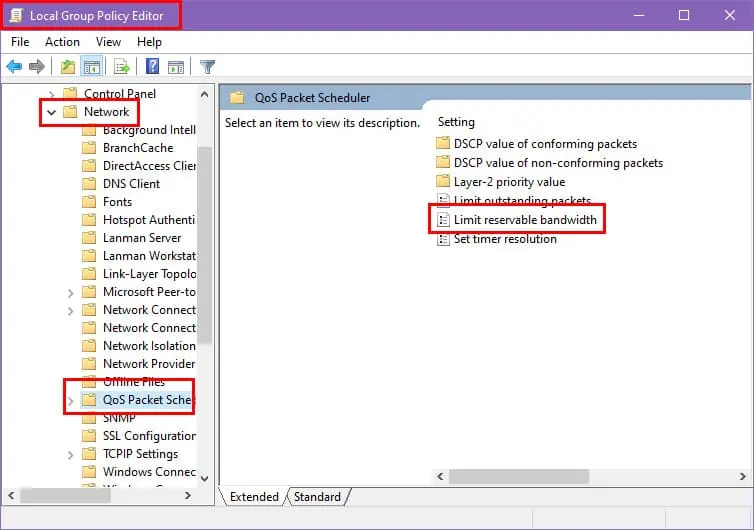
- Kliknite na tlačidlo povolené prepínač a zvýšte Limit šírky pásma (%) hodnotu na 100 %.
- Hit the Podať žiadosť a kliknite na tlačidlo OK vo všetkých nasledujúcich otvorených dialógových oknách, aby sa uložila úprava politiky využitia šírky pásma.
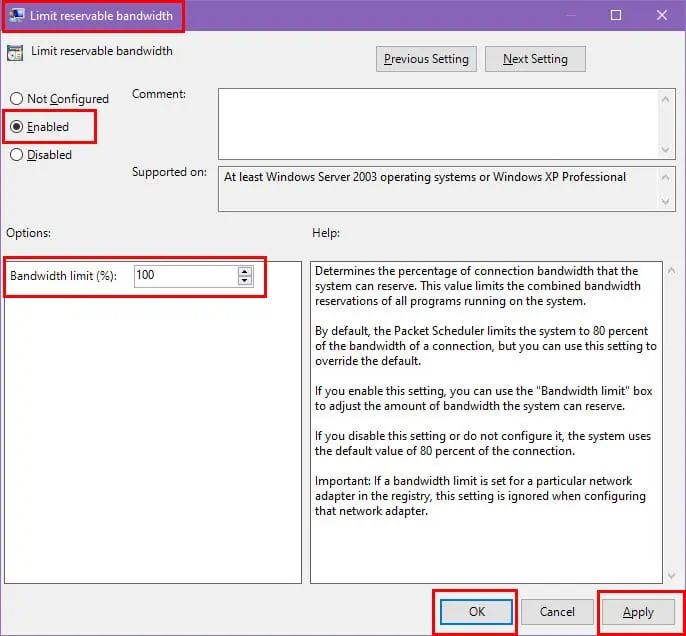
10. Použite systémovú sieť VPN
Váš ISP často obmedzí sťahovanie P2P hneď, ako jeho automatizovaný monitorovací systém zistí takéto aktivity vo vašej sieti.
Ak chcete obísť toto obmedzenie zo strany ISP, môžete použiť a Služba VPN. VPN založené na prehliadači v tomto prípade nebudú fungovať, pretože YouTube-DL EXE funguje na nástroji príkazového riadka.
Budete potrebovať klienta VPN pre celý systém, ktorý presadzuje svoje služby vo všetkých aplikáciách a nástrojoch počítača. Jednou z takýchto aplikácií je Windscribe.
Stiahnite si a nainštalujte aplikáciu z vyššie uvedeného odkazu. Ak sa chcete prihlásiť na servery Windscribe VPN z počítača, musíte si zaregistrovať bezplatný účet.
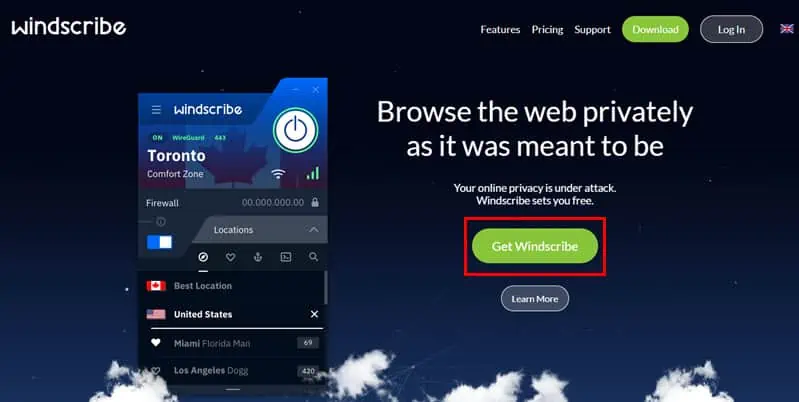
Po prihlásení kliknite na Zapnutie gombík v aplikácii aplikujte VPN na celý počítač vrátane YouTube-DL bežiaceho v CMD.
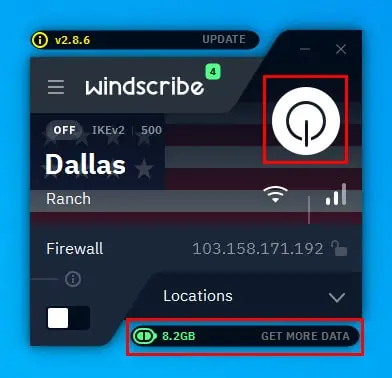
Dávajte si pozor na kvótu bezplatných dát vo Windscribe, ktorá je 10 GB mesačne. Ak vyčerpáte tento dátový limit, musíte si zakúpiť prémiové predplatné.
11. Použite alternatívu k YouTube-Dl
Ak vám nepomohlo žiadne z vyššie uvedených riešení problémov, prejdite na YT-DLP nástroj na sťahovanie videa YouTube z príkazového riadku.
Ponúka lepšie funkcie a rýchlosti ako YouTube-DL. Sťahovaný videosúbor môžete napríklad skrátiť zadaním časového rozsahu z pôvodného videa.
Ako rýchlejšie sťahovať videá z YouTube
Skontroloval som niekoľko programov na sťahovanie videa YouTube, ktoré fungujú z nástrojov príkazového riadka, ako je príkazový riadok systému Windows, terminál macOS atď.
Medzi nimi YT-DLP ponúka najlepšiu rýchlosť a presnosť sťahovania. Tu je návod, ako si to zadarmo vyskúšať:
- Navštívte yt-dlp/yt-dlp GitHub úložiska.
- Prejdite nadol na Uvoľnite súbory a kliknite na ikonu yt-dlp.exe hypertextový odkaz na stiahnutie nástroja CMD pre počítač so systémom Windows.
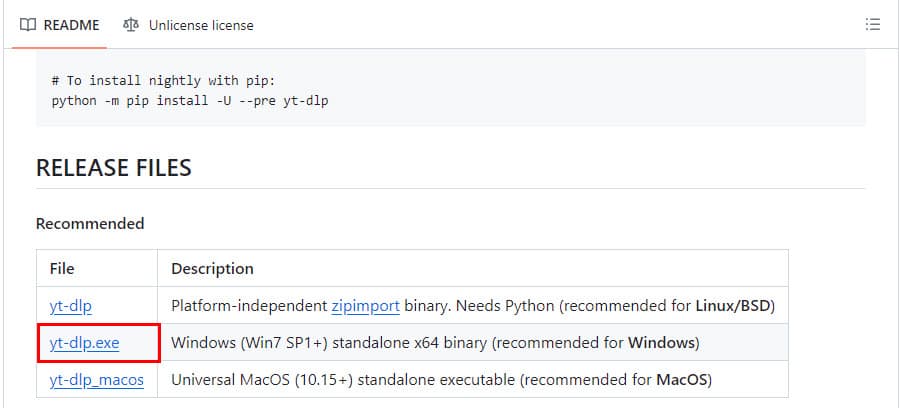
- Po stiahnutí presuňte súbor yt-dlp.exe do inštalačného priečinka systému Windows, napríklad C: jazda.
- Teraz otvorte CMD so zvýšenými právami.
- Mal by sa zobraziť adresár CMD C:\Windows\system32.
- Použi cd .. príkaz dvakrát prísť do C: \ riadiť.
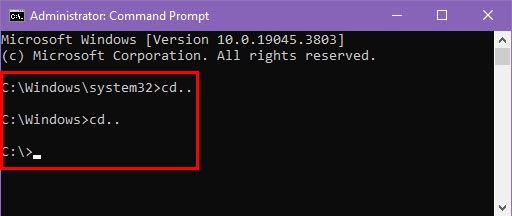
- Skopírujte Adresa URL služby YouTube cieľového videa.
- Teraz spustite nasledujúci príkaz v CMD:
yt-dlp https://youtu.be/tPLodwT58nE?si=bHrxWlVwwOclHDv5 - Nahraďte webovú adresu YouTube vlastným odkazom.
- hit vstúpiť na spustenie procesu sťahovania.
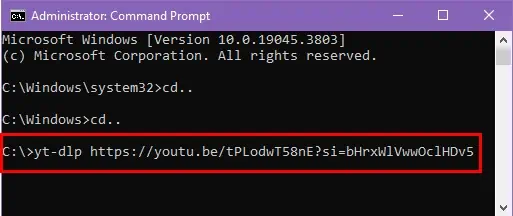
- Stiahol som si 14 MB video z YouTube za 1 sekundu.
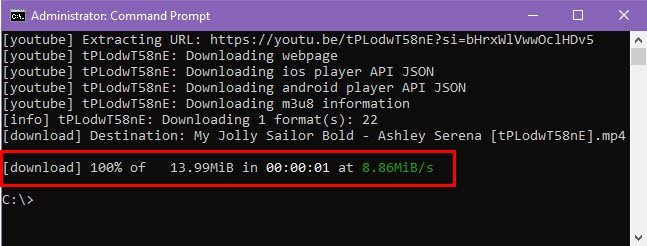
Ak je rýchlosť sťahovania YouTube-DL nízka, mali by vám pomôcť nápady na riešenie problémov, ktoré som vám ukázal vyššie. Prípadne, ak je nástroj vo vašej oblasti úplne zablokovaný, musíte vyskúšať alternatívny nástroj CMD, ako je YT-DLP.
Ak vám tento článok pomohol sťahovať videá z YouTube alebo akejkoľvek inej webovej stránky rýchlejšie ako predtým, neváhajte a komentujte nižšie.